Cómo configurar su distribución predeterminada de Linux en Windows 10

Windows 10 ahora le permite instalar múltiples entornos Linux, comenzando con la Actualización de Fall Creators. Si tiene múltiples entornos Linux, puede configurar su valor predeterminado y cambiar entre ellos.
RELACIONADO: Cómo instalar y usar Linux Bash Shell en Windows 10
Puede ejecutar múltiples entornos Linux en una vez, pero su entorno predeterminado se usa cuando ejecuta un comando comowsl.exeobash.exepara iniciar el shell, o cuando usawsl [comando]obash -c [comando]para ejecutar un comando desde otro lugar en Windows.
Cómo establecer su distribución predeterminada de Linux
El comandowslconfig.exele permite administre las distribuciones de Linux que se ejecutan a través del Subsistema de Windows para Linux o WSL.
Para ejecutarlo, debe abrir un Símbolo del sistema o una ventana de PowerShell. Para abrir una ventana del símbolo del sistema, abra el menú Inicio, escriba "cmd" y luego haga clic en el acceso directo "Símbolo del sistema". Para abrir una ventana de PowerShell, haga clic con el botón derecho en su botón de Inicio (o presione Windows + X) y luego seleccione el comando "Windows PowerShell".
Para ver las distribuciones de Linux instaladas, escriba el siguiente comando y presione Entrar:
wslconfig / l
La distribución de Linux que termina con "(Predeterminado)" es su distribución de Linux predeterminada.
Si no ve una distribución de Linux instalada en esta lista, primero deberá iniciarla. Espere a que finalice el proceso "Instalación, esto puede tomar algunos minutos ...". Cuando esté listo, la distribución de Linux aparecerá en esta lista.
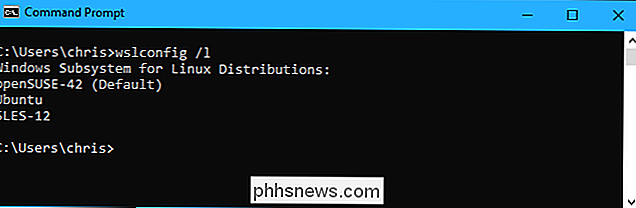
Para configurar su distribución predeterminada de Linux, ejecute el siguiente comando, donde Nombre es el nombre de la distribución de Linux:
wslconfig / setdefault Nombre
Por ejemplo, para configurar Ubuntu como su distribución predeterminada de Linux, ejecute el siguiente comando:
wslconfig / setdefault Ubuntu
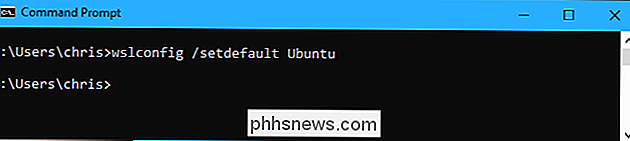
RELACIONADO: Cómo ejecutar comandos de Linux desde fuera de Bash Shell en Windows 10
Ahora, cuando ejecuta los comandoswslobash, se abre la distribución de Linux que seleccionó.
Su distribución de Linux predeterminada también se usa cuando ejecuta una ejecución individual comandos con cualquiera de los comandoswslobash -c comando.
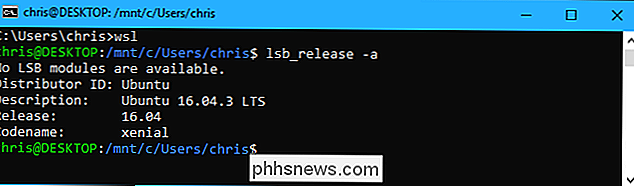
Cómo ejecutar múltiples distribuciones de Linux
Puede ejecutar un entorno Linux incluso si no es el predeterminado. Por ejemplo, puede iniciar los accesos directos de Ubuntu, openSUSE Leap y SUSE Linux Enterprise Server desde su menú de Inicio y tendrá los tres entornos separados ejecutándose al mismo tiempo.
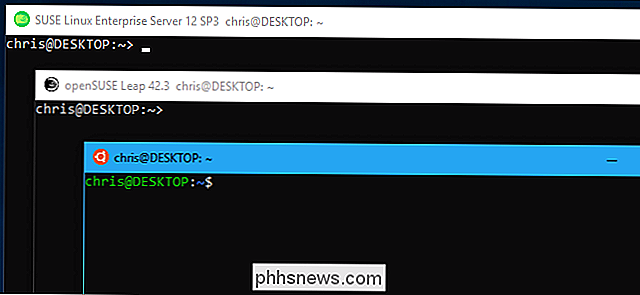
Para iniciar una distribución de Linux desde la línea de comando o a través de un atajo, simplemente use su comando. El comando que necesita se muestra en la página de distribución de Linux en la tienda de Microsoft. Aquí están los comandos que necesitará para iniciar las tres distribuciones iniciales de Linux:
- Ubuntu:
ubuntu - openSUSE Leap 42:
opensuse-42 - SUSE Linux Enterprise Server 12:
sles-12
Por ejemplo, incluso si Ubuntu es su entorno predeterminado, aún puede abrir openSUSE desde cualquier lugar ejecutando el comandoopensuse-42.
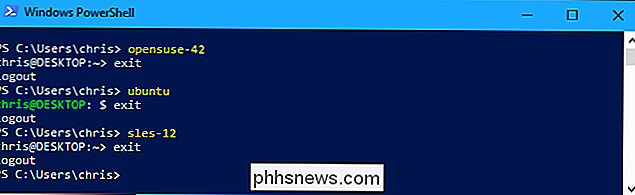
Estos comandos también funcionan con el mismo-cinterruptor que puede usar con el comandobash.exe. Simplemente use la siguiente estructura de comando, donde "distro-command" es el mismo comando que usa para iniciar la distribución de Linux y "command" es el comando de Linux que desea ejecutar.
distro-command -c command
In en otras palabras, incluso si openSUSE Leap es su distribución predeterminada de Linux, aún puede ejecutar un comando en Ubuntu desde un entorno de línea de comandos o script simplemente ejecutandoubuntu -c comando.
Por ejemplo, para ejecuta el comandoapt-get mooque muestra un huevo de Pascua en Ubuntu, ejecutarías el siguiente comando:
ubuntu -c apt-get moo
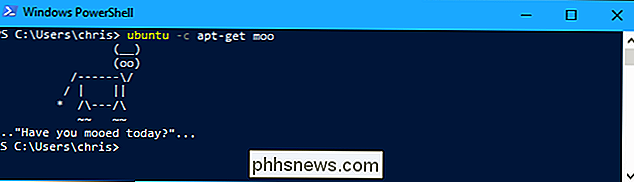

Cómo evitar que su tema Roku cambie en las vacaciones
¿Se pregunta por qué su Roku se ve ... diferente? Roku ocasionalmente cambia el fondo de sus millones de usuarios, algo que llaman un "tema destacado". ¡A veces es divertido! Por ejemplo, aquí hay un cambio que han hecho en las vacaciones preparadas para fuegos artificiales en el pasado: RELACIONADO: Cómo quitar la Fandango Movie y TV Stores de la pantalla de inicio de Roku ¡Nada de lo que quejarse aquí!

La aplicación de respuesta de Google pronto traerá respuestas inteligentes a otras aplicaciones
Una característica bastante inteligente llamada Smart Replies ha llegado a varias aplicaciones de Google, incluido Gmail, recientemente. Reply es una aplicación independiente que brinda respuestas inteligentes a muchas aplicaciones de mensajería diferentes en Android. RELACIONADO: Lo mejor que Google Assistant puede hacer en su teléfono Android Google ha hecho que la tecnología funcione mejor todos los días situaciones con cosas como el Asistente de Google.



